EN REALIDAD ESO DE ESPERAR MUCHOS SEGUNDOS PARA QUE APAGUE TU COMPU ES UN FASTIDIO Y MAS CUANDO TIENES COSAS URGENTES QUE HACER O NO? POR ESO ME DI A LA TAREA DE BUSCAR UNA HERRAMIENTA CON QUE SOLUCIONAR ESTE PROBLEMA Y AFORTUNADAMENTE LO ENCONTRE
Y LO VOY A COMPARTIR CON USTEDES QUIEN QUITA Y LES PUEDE SERVIR Y SI NO TE SIRVE ATI IGUAL Y A OTRA PERSONA SI LE VA A SER UTIL
BUENO A LO QUE VOY
Haz clic en el botón inicio y luego en Ejecutar, a
continuación escribe Regedit y pulsa el botón Aceptar.
Ahora dentro de Regedit te desplazas por las siguientes
claves.
HKEY_CURRENT_USER/Control Panel/Desktop
Localiza la clave WaitToKillAppTimeout luego haces doble
clic sobre ella y cambia el valor 20.000 por 500
Sin salir de editor de registro, accede a la siguiente
clave:
HKEY_LOCAL_MACHINE/System/CurrentControlSet/Control
Localiza nuevamente la clave WaitToKillAppTimeout y
vuelve a cambiar el valor de 20.000 por 500
Cierra el Editor del Registro y ahora Windows esperará
menos tiempo para cerrar las aplicaciones y el sistema.
ATENTAMENTE RICKNICKMASTER
Y LO VOY A COMPARTIR CON USTEDES QUIEN QUITA Y LES PUEDE SERVIR Y SI NO TE SIRVE ATI IGUAL Y A OTRA PERSONA SI LE VA A SER UTIL

BUENO A LO QUE VOY

Haz clic en el botón inicio y luego en Ejecutar, a
continuación escribe Regedit y pulsa el botón Aceptar.
Ahora dentro de Regedit te desplazas por las siguientes
claves.
HKEY_CURRENT_USER/Control Panel/Desktop
Localiza la clave WaitToKillAppTimeout luego haces doble
clic sobre ella y cambia el valor 20.000 por 500
Sin salir de editor de registro, accede a la siguiente
clave:
HKEY_LOCAL_MACHINE/System/CurrentControlSet/Control
Localiza nuevamente la clave WaitToKillAppTimeout y
vuelve a cambiar el valor de 20.000 por 500
Cierra el Editor del Registro y ahora Windows esperará
menos tiempo para cerrar las aplicaciones y el sistema.
ATENTAMENTE RICKNICKMASTER


 ESTE TRUCO NO TE AFECTA EN LO MAS MINIMO YA QUE SOLO ESTAS JUGANDO CON EL TIEMPO. CREEME YO YA LO LLEVE ACABO Y TODO RESULTA DE MARAVILLA
ESTE TRUCO NO TE AFECTA EN LO MAS MINIMO YA QUE SOLO ESTAS JUGANDO CON EL TIEMPO. CREEME YO YA LO LLEVE ACABO Y TODO RESULTA DE MARAVILLA
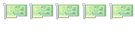
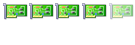

Comentario